时间:2022-04-24 13:59:19 作者:娜娜 来源:系统之家 1. 扫描二维码随时看资讯 2. 请使用手机浏览器访问: https://m.xitongzhijia.net/xtjc/20220424/244465.html 手机查看 评论 反馈
Win11系统已经推出一段时间了,该系统内置安卓模拟功能以及重新设计的开始菜单等,都深受用户的喜爱,这也使得越来越多的用户都纷纷想要升级该系统。那么新电脑怎么安装Win11?下面小编就为大家带来新电脑第一次装Win11系统教程,让我们一起来看看是如何操作的吧。
新电脑第一次装Win11系统教程:
1、下载系统之家装机大师打开软件后,软件会进行提示,仔细阅读后,点击我知道了进入工具。
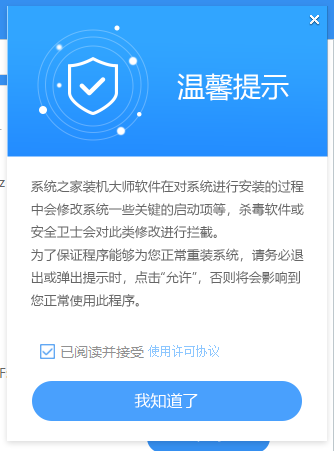
2、进入工具后,工具会自动检测当前电脑系统的相关信息,点击下一步。

3、进入界面后,用户可自由选择系统安装,这里小编演示的是Win11安装,所以选的是Win11。

4、选择好系统后,等待PE数据和系统的下载。

5、下载完成后,系统会自动重启系统。

6、重启系统后,电脑将会进入一个启动项的选择,这时我们选择【XTZJ_WIN10_PE】回车。

7、进入后,系统将会自动进行备份还原,等待完成。

8、系统备份完成后,将会再次重启,自动进入系统安装界面,这时等待系统安装完成就大功告成了!

发表评论
共0条
评论就这些咯,让大家也知道你的独特见解
立即评论以上留言仅代表用户个人观点,不代表系统之家立场